المحتوى:
الخطوة 1: فك التغليف وتوصيل الكابلات
المهمة الأساسية هي فك تغليف الطابعة، واختيار موقع مناسب لها، وتوصيل الكابلات. إذا لم تكن هناك مشاكل عادةً مع كابل الطاقة لأنه قياسي، فإن تأمين الاتصال بين جهاز الطباعة والكمبيوتر يسبب صعوبات للمستخدمين غير المتمرسين. لهذا، تحتاج إلى كابل، والذي يأتي أيضًا مع الطابعة.
أحد طرفي الكابل يحتوي على موصل USB من النوع B، والذي يظهر في الصورة التالية. يجب إدخال هذا الطرف في المنفذ الموجود على الطابعة نفسها. عادةً ما يكون في الخلف أو الجانب على شكل تجويف، لذا سيتعين عليك فحص الأجزاء الخارجية للجهاز للعثور عليه.

ثم يأتي دور الطرف الثاني من الكابل مع موصل USB القياسي. أدخله في أي منفذ مناسب على اللابتوب، وبعد تشغيل الطابعة بالضغط على الزر، يجب أن يظهر إشعار في نظام التشغيل يكتشف جهازًا جديدًا.
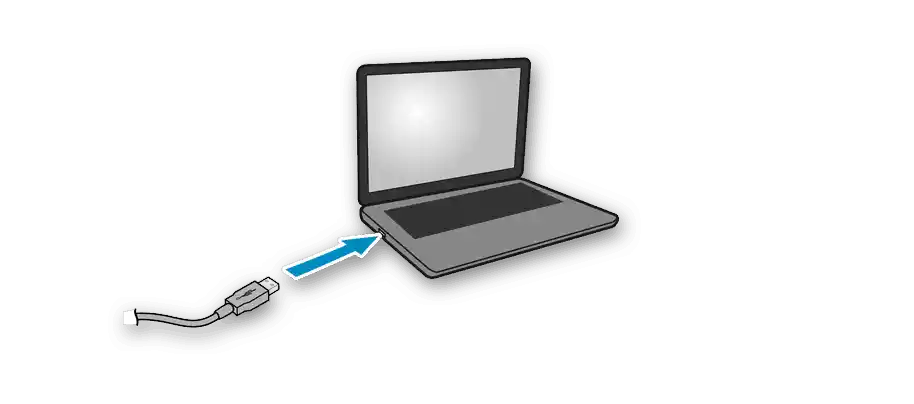
نلاحظ أنه عند استخدام أجهزة الكمبيوتر الشخصية، يُفضل استخدام منفذ USB الموجود على اللوحة الأم، أي الموجود في الجزء الخلفي من الهيكل. إذا قمت بتوصيل الطابعة بالواجهة الأمامية، فلن تواجه عادةً أي مشاكل، ولكن في بعض الأحيان قد لا يتم تأمين الإشارة، وذلك بسبب نقص الطاقة الكهربائية المتاحة لهذا الموصل.
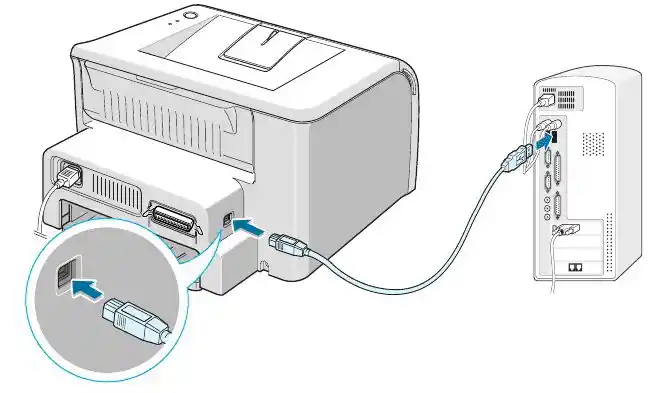
الخطوة 2: تثبيت التعريفات
الآن، لدى العديد من المستخدمين نظام Windows 10 مثبت على الكمبيوتر أو اللابتوب، وفي هذه النسخة من نظام التشغيل تعمل ميزة البحث التلقائي عن التعريفات بشكل جيد، والتي تبدأ فور توصيل الطابعة أو جهاز آخر. يرافق هذه العملية ظهور الإشعارات المناسبة، بما في ذلك الإشعار الذي سيظهر بعد إعداد الجهاز بنجاح.إذا تم اكتشاف الجهاز وكان اسمه محددًا بشكل طبيعي، ولكنه غير جاهز للعمل، فقد تكون المشكلة في القيود المفروضة على تنزيل البرمجيات عبر الاتصالات المحدودة، والتي يجب تعطيلها على النحو التالي:
- افتح "ابدأ" وانتقل إلى قسم "الإعدادات".
- اضغط على البلاطة التي تحمل اسم "الأجهزة" للانتقال إلى هذا القائمة.
- في اللوحة اليسرى، يهمك فئة "الطابعات والماسحات الضوئية".
- من بين الإعدادات في هذه النافذة، ضع علامة بجانب الخيار "التنزيل عبر الاتصالات المحدودة".
- بمجرد تثبيت برامج التشغيل لطابعة HP، ستظهر في قائمة الأجهزة في نفس القائمة وستتمكن من بدء طباعة اختبارية.
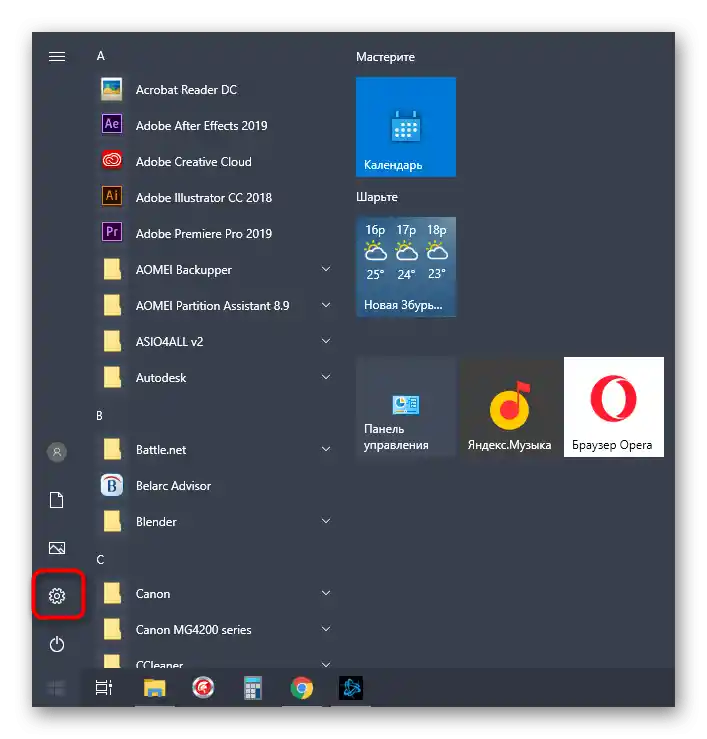
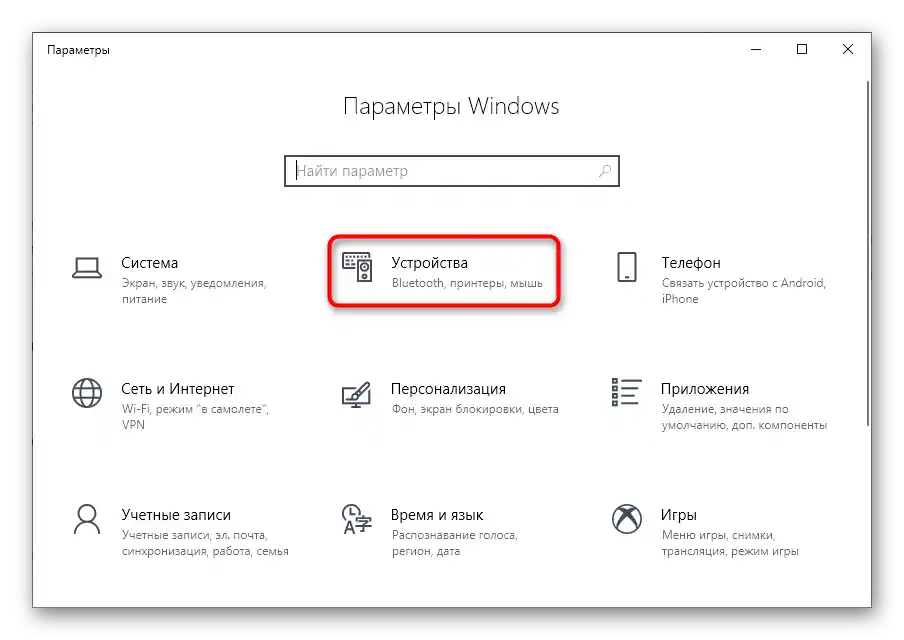
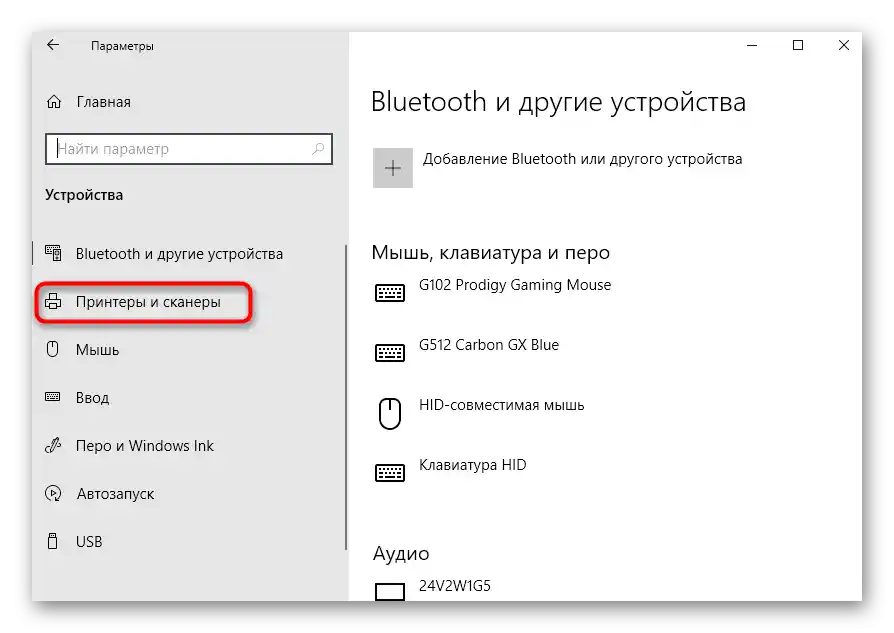
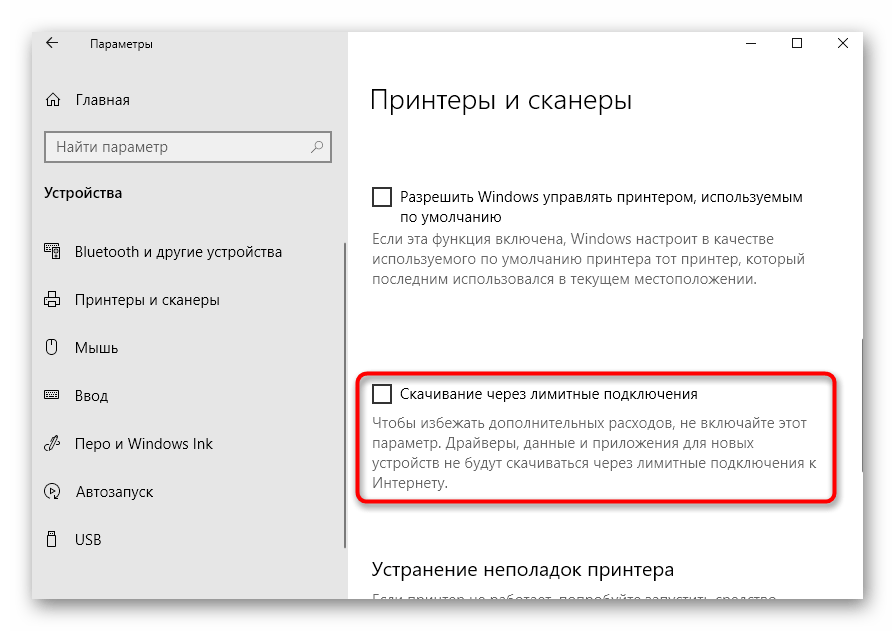
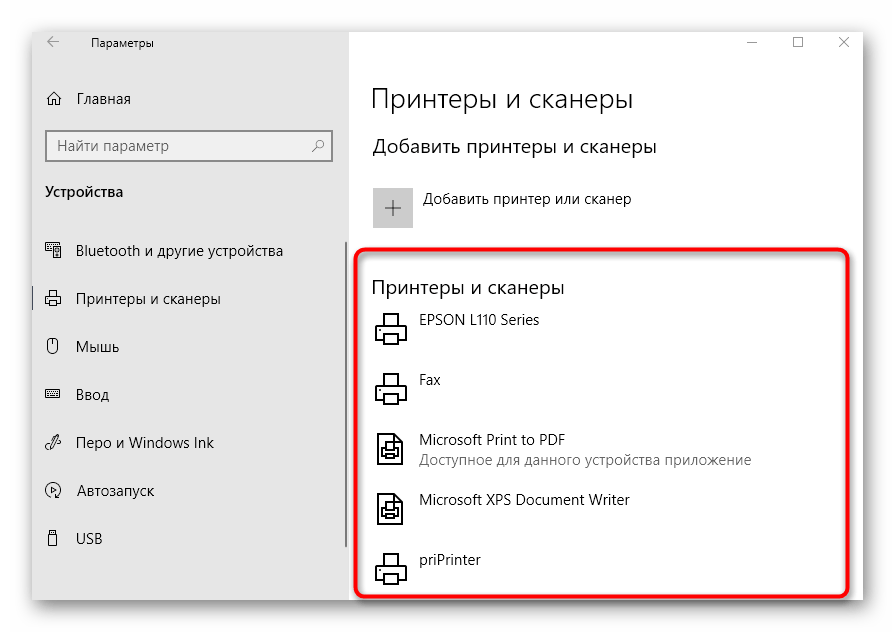
لا يبدأ دائمًا تنزيل برامج التشغيل فور تفعيل خيار التنزيل عبر الاتصالات المحدودة. غالبًا ما يتعين عليك إما إعادة توصيل الطابعة، ويفضل اختيار منفذ USB آخر، أو إعادة تشغيل الكمبيوتر وانتظار تنزيل البرمجيات عند بدء الجلسة التالية.
إذا لم يتم اكتشاف الطابعة بواسطة نظام التشغيل، فلن يتم تنزيل برامج التشغيل أيضًا، وسيتعين استخدام خيارات بديلة لتنزيل البرمجيات. يمكن أن يكون ذلك من خلال الموقع الرسمي أو تطبيق خارجي، كما هو موضح في التعليمات العامة أدناه، أو يمكنك العثور على مقال مخصص لطراز الطابعة من HP عبر البحث في موقعنا.
لمزيد من التفاصيل: تثبيت برامج التشغيل للطابعة
الخطوة 3: إعداد الجهاز للعمل الشبكي
عند التخطيط لاستخدام عدة أجهزة كمبيوتر أو لابتوبات لطباعة على طابعة HP، من الأفضل إعداد المشاركة العامة لها والسماح بالطباعة ضمن الشبكة المحلية. لهذا، نقترح استخدام دليل منفصل على موقعنا، من خلال الانتقال إلى الرابط التالي.
لمزيد من التفاصيل: توصيل وإعداد الطابعة للشبكة المحلية
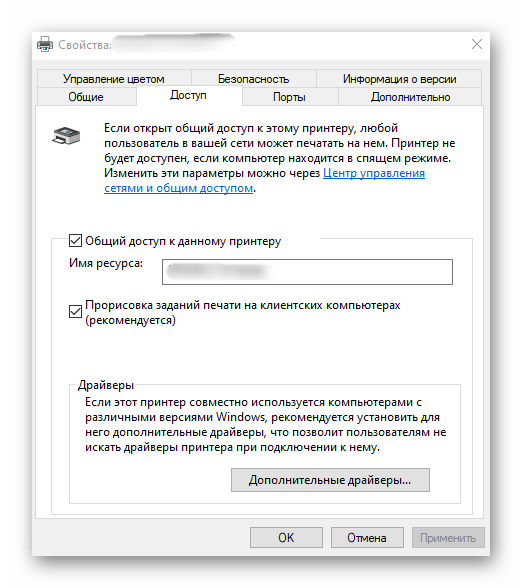
بالإضافة إلى إعداد المشاركة العامة على أجهزة الكمبيوتر الأخرى، يجب تنظيم الاتصال الشبكي.لذلك يجب أن تكون الشبكة المحلية معدة، وأن يكون الجهاز موجودًا فيها بالفعل. لا تتطلب الإجراءات الأخرى وقتًا كبيرًا وتتم بسهولة شديدة. يمكنك الاطلاع عليها في مقالة أخرى لدينا.
لمزيد من التفاصيل: الاتصال بالطابعة الشبكية في ويندوز
الخطوة 4: إعداد الطابعة
ليس دائمًا تكون الطابعة جاهزة للطباعة على الفور، خاصة عندما يتعلق الأمر بأحجام ورق غير قياسية أو المنتجات المطبوعة نفسها. في هذه الحالة، يجب الرجوع إلى إعدادات الطابعة في نظام التشغيل أو استخدام التطبيق المخصص لذلك من المطورين. يوجد على موقعنا دليل كامل مخصص لهذا الموضوع، حيث ستجد إجابات على جميع الأسئلة التي تهمك.
لمزيد من التفاصيل: إعداد طابعات HP
بدء العمل
بعد إتمام جميع العمليات المتعلقة بالاتصال وإعداد المعدات، يمكن الانتقال مباشرة إلى التفاعل معها. يجب على المستخدمين أن يأخذوا في الاعتبار أن طباعة أنواع معينة من الوثائق تتم بطرق مختلفة، بالإضافة إلى وجود تفاصيل أخرى يجب معرفتها.
لمزيد من التفاصيل:
كيفية المسح الضوئي على طابعة HP
طباعة كتاب على الطابعة
طباعة صورة 10×15 على الطابعة
طباعة صورة 3×4 على الطابعة
كيفية طباعة صفحة من الإنترنت على الطابعة
لدينا أيضًا أدلة مساعدة تتعلق بصيانة الجهاز، والتي ستحتاج إلى التعامل معها عاجلاً أم آجلاً. اختر الموضوع المناسب لك واقرأه لتعرف المزيد عن المهمة القادمة.
اقرأ أيضًا:
تنظيف طابعة HP بشكل صحيح
كيفية إدخال خرطوشة في طابعة HP
حل مشاكل جودة الطباعة بعد إعادة تعبئة الطابعة
تنظيف رأس الطابعة HP
تنظيف خرطوشة الطابعة بشكل صحيح
إذا ظهرت أخطاء أثناء التفاعل مع معدات الطباعة، يجب حلها من خلال اختيار الطريقة المناسبة.حول الطرق المتاحة لإصلاح المشكلات الشائعة في الطباعة، اقرأ المزيد أدناه.
اقرأ أيضًا: إصلاح خطأ الطباعة على طابعة HP